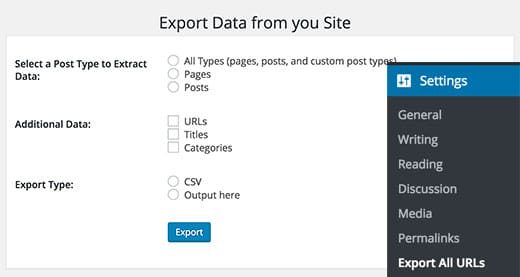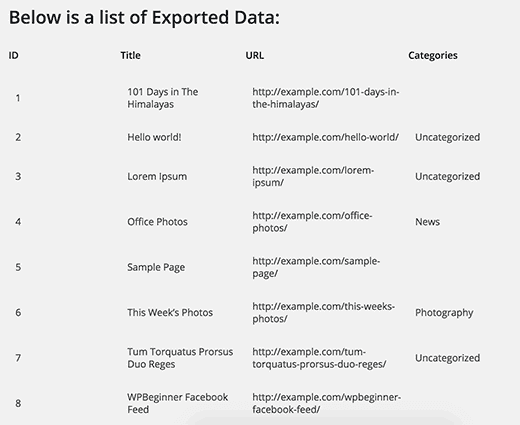Récemment, un de nos abonnés nous a demandé s’il était possible d’exporter toutes les URL de WordPress en texte brut ou sur une fichier CSV? Parfois, vous devrez peut-être ces URL pour la migration d’un site Web ou la mise en place des redirections. Dans cet article, nous allons vous montrer comment exporter toutes les URL de WordPress en texte brut.
Dans quelles situations vous pourrez avoir envie d’exporter les URL sous forme de texte brut ?
WordPress propose des outils intégrés pour exporter le contenu en un fichier XML. Vous pouvez utiliser ce fichier pour importer votre contenu dans un autre site WordPress.
Ces outils vous permettent de déplacer WordPress d’un nom de domaine vers un autre facilement.
Il vous arrivera cependant d’avoir envie d’utiliser une liste d’URL pour un certain nombre de raisons. Vous devrez peut-être configurer une redirection vers un nouveau site Web. Vous devrez peut-être partager des URL avec une équipe de SEO.
Ces situations ne sont pas exhaustives, mais elles peuvent vous donner une idée sur comment y arriver.
Comment exporter des URL au format CSV sur WordPress
La première chose que vous devez faire est d’installer et d’activer le plugin « Export All URLs ». Pour plus de détails, consultez notre guide étape par étape sur la façon d’installer un plugin WordPress.
Après l’installation et l’activation du plugin, vous devez accéder à l’emplacement « Paramètres > Export All URL ». Le plugin vous permet d’exporter des URL de tous vos articles, pages et format de publication personnalisé. Vous pouvez également limiter les formats de publication personnalisées si vous voulez.
Vous pouvez également sélectionner les données que vous souhaitez exporter. Le plugin vous permet d’exporter les URL, le titre, les catégories. Il y a également une option qui vous permettra d’exporter ces données dans un fichier CSV.
Cliquez sur le bouton « Export » pour continuer.
En fonction de vos paramètres, le plugin va soit afficher les données sur la page des paramètres du plugin ou l’exporter dans un fichier CSV.
Les fichiers CSV sont des fichiers texte avec des valeurs séparées par des virgules. Vous pouvez ouvrir ces fichiers dans un éditeur de texte brut. Vous pouvez également les ouvrir dans un logiciel tableur comme Microsoft Excel, Numbers ou sur les feuilles de calcul de Google.
C’est tout pour ce tutoriel. J’espère que vous pourrez facilement exporter les URL de votre blog WordPress. N’hésitez pas à nous contacter si vous avez des questions.